10 sposobów na poprawę wydajności Androida
Opublikowany: 2022-11-20Telefony z Androidem mogą zwalniać wraz z użytkowaniem i wiekiem. W końcu zaczyna się opóźniać, a bateria wyczerpuje się szybciej. Jeśli jednak wykonasz prostą konserwację, telefon będzie Ci służył dłużej.
Możesz użyć kilku różnych technik, aby wydobyć więcej życia z telefonu z Androidem. Skorzystaj z tego przewodnika, aby zoptymalizować dowolne urządzenie z Androidem. Jednak dokładne instrukcje mogą się różnić w zależności od systemu operacyjnego i oprogramowania telefonu.

1. Zaktualizuj system operacyjny Android
Aby przyspieszyć działanie telefonu z Androidem, jedną z pierwszych rzeczy, które zalecamy, jest aktualizacja systemu operacyjnego Android do najnowszej wersji. Umożliwi ci dostęp do nowych funkcji i poprawek bezpieczeństwa, które mogą naprawić różne błędy w twoim systemie.
Aby sprawdzić, której wersji Androida aktualnie używasz, otwórz Ustawienia telefonu i przewiń w dół, aż zobaczysz blok Ustawienia systemu . Wybierz Informacje o urządzeniu lub Informacje o telefonie . W tej sekcji znajdziesz informacje o swojej wersji Androida .

Twój telefon z Androidem zwykle automatycznie sprawdza dostępność aktualizacji, ale warto sprawdzić ręcznie, czy nie przegapiłeś żadnych aktualizacji. Aby to zrobić, otwórz aplikację Ustawienia na telefonie, a następnie otwórz sekcję Informacje o urządzeniu lub Informacje o telefonie i znajdź opcję Sprawdź aktualizacje . Jeśli Twój telefon jest zaktualizowany, u góry ekranu pojawi się odpowiednia informacja.
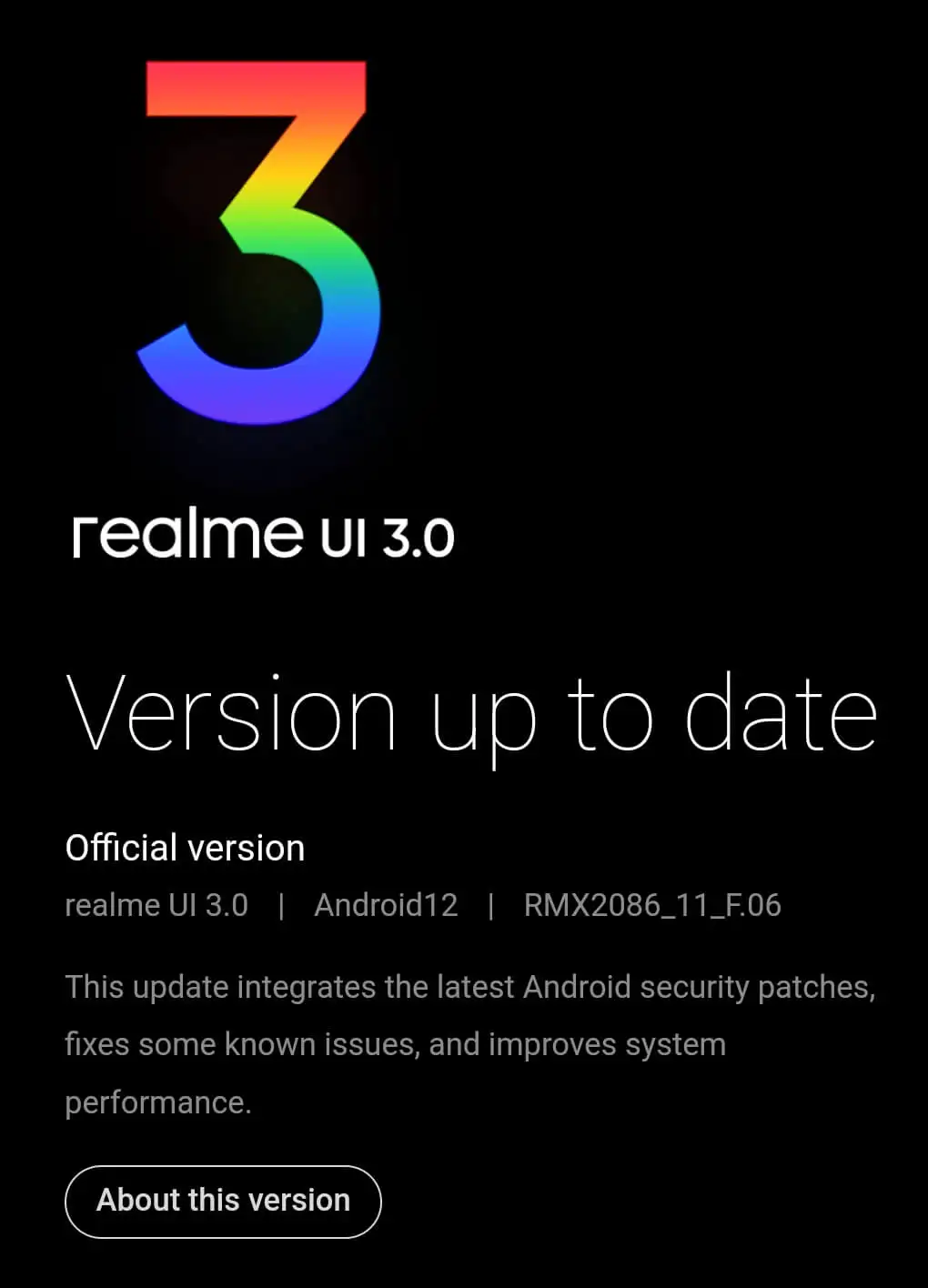
2. Uruchom ponownie telefon
Ponowne uruchomienie jest jedną z pierwszych rzeczy do zrobienia podczas rozwiązywania problemów z dowolnym urządzeniem. Ten prosty krok może poprawić wydajność telefonu, wyeliminować błąd powodujący opóźnienia w działaniu telefonu i wyczyścić część pamięci RAM, jeśli problem dotyczy systemu zarządzania pamięcią. Czasami aplikacje działające w tle mogą powodować spowolnienie telefonu. Ponowne uruchomienie urządzenia może wyczyścić pamięć, aplikacje i konflikty, które wpływają na działanie aplikacji.
Nie musisz ponownie uruchamiać telefonu po każdym ładowaniu, ale warto robić to okresowo, zanim zauważysz spadek wydajności. Ta wskazówka może zdziałać cuda, jeśli posiadasz smartfon ze średniej lub niskiej półki. Jeśli jednak posiadasz flagowy smartfon, nie spodziewaj się drastycznych rezultatów po ponownym uruchomieniu.
3. Wyczyść miejsce do przechowywania
Sprawdź, ile masz dostępnego miejsca do przechowywania. Jeśli zaczyna brakować miejsca, podejmij kroki, aby je zwolnić. Czyszczenie pamięci telefonu zmniejsza obciążenie procesora i zwiększa wydajność Androida. Według Google problemy z wydajnością zaczynają się, gdy masz mniej niż 10% wolnego miejsca.
Większość telefonów z Androidem ma funkcję optymalizacji przestrzeni dyskowej. Jeśli zauważysz, że w telefonie jest przechowywanych zbyt wiele rzeczy, przejdź do Ustawień telefonu i znajdź sekcję Pamięć. W tej sekcji znajdziesz opcję Wyczyść lub Zwolnij miejsce na smartfonie. Usunie stare pliki i dane aplikacji oraz zaoferuje usunięcie dużych plików, takich jak filmy, które zajmują dużo miejsca.
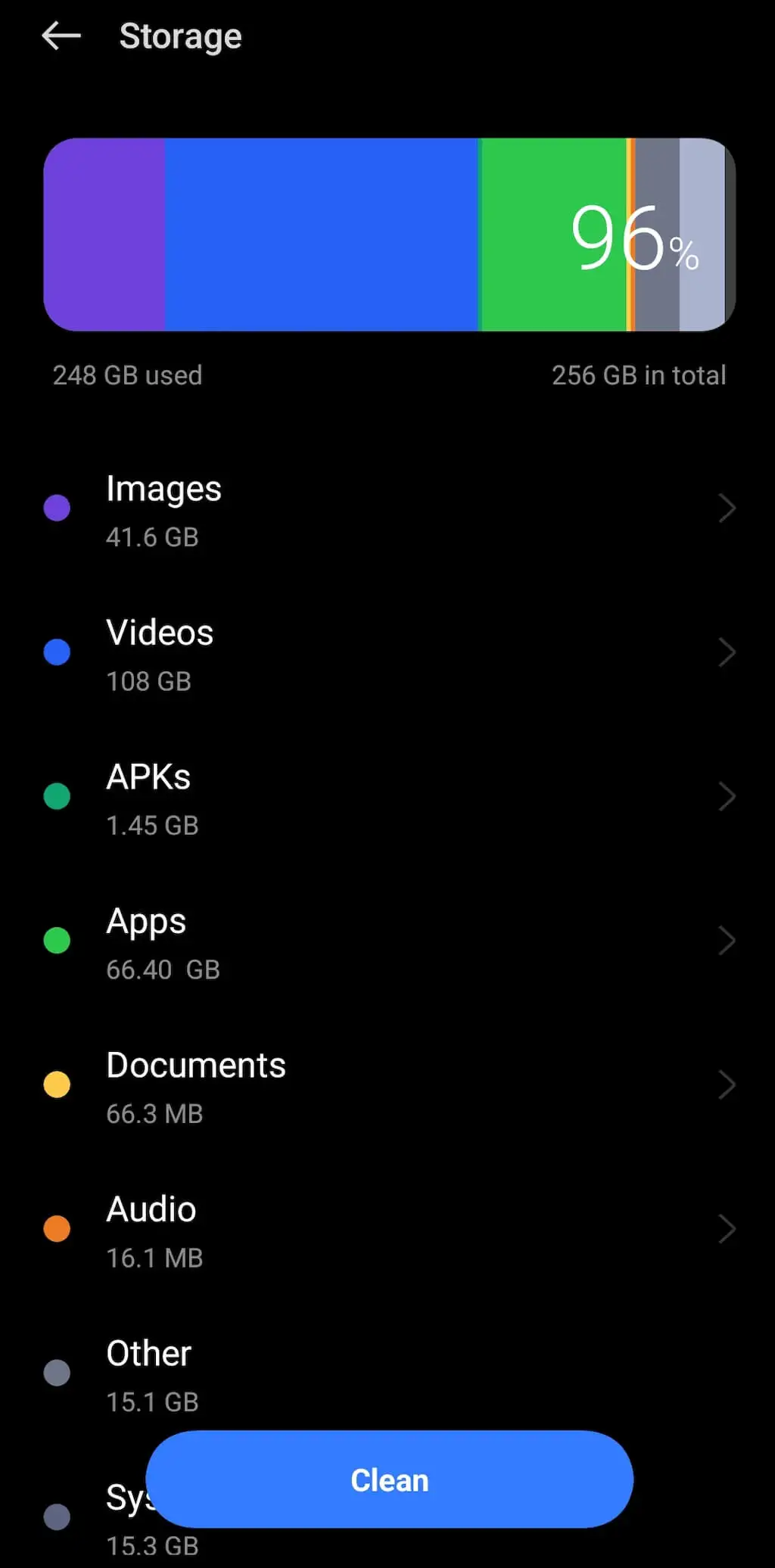
Możesz także skorzystać z aplikacji Google Files. Ta aplikacja pomoże Ci automatycznie usuwać pamięci podręczne, duplikaty plików oraz wszelkie niechciane pliki multimedialne i aplikacje. Na przykład, jeśli masz dużo zdjęć i filmów zapisanych w telefonie, możesz zapisać je w Zdjęciach Google, aby zwolnić trochę miejsca na smartfonie.
4. Pozbądź się oprogramowania typu Bloatware
Bloatware to preinstalowane oprogramowanie dostarczane ze smartfonem. W zależności od producenta telefonu będzie to inny zestaw aplikacji mobilnych, z których niektóre będą bardziej wartościowe niż inne. Te aplikacje mogą powodować powolne działanie telefonu, zawieszanie się, a nawet awarie.
Najskuteczniejszym sposobem na usunięcie tych aplikacji jest przeglądanie ich jeden po drugim i ręczne usuwanie. Musisz przy tym zachować ostrożność i upewnić się, że nie usuniesz żadnych kluczowych programów, takich jak aplikacje ustawione jako domyślne (aplikacje, które automatycznie otwierają pliki).
Możesz także wyłączyć automatyczne aktualizacje tych aplikacji i zaoszczędzić miejsce w telefonie. Innym sposobem na usunięcie bloatware z Androida jest zrootowanie go. Wrócimy do tego za chwilę.
Jeśli chcesz mieć telefon bez programów typu bloatware, sprawdź urządzenia z czystym systemem operacyjnym Android, takie jak Google Pixel.
5. Wyczyść swój ekran główny
Rzeczy takie jak widżety, tapety i wszelkie inne dynamiczne elementy na ekranie głównym mogą wpływać na wydajność Androida, a zwłaszcza na żywotność baterii. Jeśli masz widżety, które od czasu do czasu odświeżają dane (takie jak widżet pogody), nie zdziw się, jeśli zaczniesz doświadczać znacznie krótszego czasu pracy na baterii niż zwykle.
Dobrą wiadomością jest to, że możesz szybko naprawić ten problem, usuwając widżety z ekranu głównego telefonu. Możesz użyć menu ustawień programu uruchamiającego, aby uzyskać dostęp do widżetów, usunąć je i wybrać lżejsze, aby zachować je na ekranie głównym.
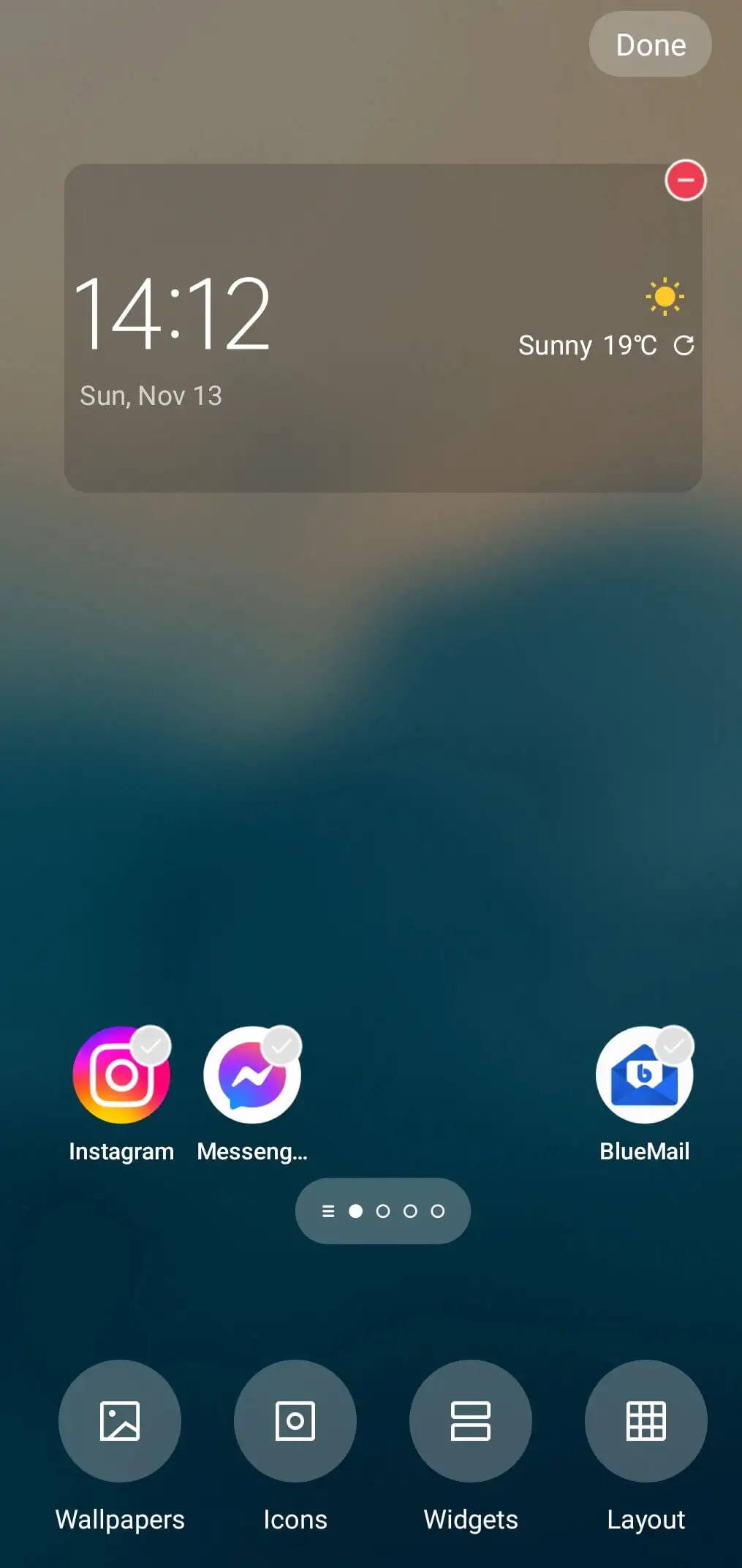
Jeśli masz problemy z krótkim czasem pracy baterii, użyj trybu oszczędzania energii lub oszczędzania baterii, aby wydłużyć czas pracy telefonu. Inne rzeczy, które pomagają przedłużyć żywotność baterii, to wyłączanie Wi-Fi i Bluetooth, gdy ich nie używasz, zamykanie aplikacji działających w tle lub noszenie przenośnego powerbanku.
6. Użyj programu uruchamiającego Androida
Jeśli nie korzystasz ze smartfona z systemem Android, na którym działa standardowy system operacyjny Android, taki jak Google Pixel, prawdopodobnie działa na nim zmodyfikowana wersja Androida. Tak więc interfejs użytkownika może być zagracony widżetami, aplikacjami i elementami wizualnymi, które zajmują miejsce na Androidzie.

Jeśli chcesz zaoszczędzić miejsce, możesz pobrać i zainstalować inny program uruchamiający Androida. Istnieją setki innych programów uruchamiających do wyboru w Google Play. Jeśli jednak nie chcesz tracić czasu na ich przeglądanie, oto nasza lista najlepszych programów uruchamiających Androida. Możesz dostosować ekran główny oraz zarządzać aplikacjami i widżetami, które chcesz wyświetlać na ekranie. Możesz zmienić prawie wszystko, począwszy od kolorystyki, a skończywszy na wielkości i kształcie poszczególnych elementów.
7. Korzystaj z aplikacji w wersji Lite
Google i niektórzy inni programiści oferują wersje Lite lub Go swoich aplikacji na smartfony z Androidem z ograniczoną pamięcią RAM i przestrzenią dyskową. Te aplikacje są świetne dla starszych i tańszych urządzeń z Androidem. Jednak nawet jeśli posiadasz flagowe urządzenie, powinieneś rozważyć ich użycie.
Korzystanie z aplikacji w wersji Lite to świetny sposób na odzyskanie zasobów telefonu przy jednoczesnym korzystaniu z usług, do których jesteś przyzwyczajony. Aplikacje takie jak Facebook, Instagram czy Twitter wymagają do działania dużej ilości zasobów i pamięci smartfona. Aplikacja Facebooka wymaga wielu uprawnień aplikacji, a automatycznie odtwarzane filmy na Twitterze mogą być bardzo obciążające dla Twojego telefonu.
Jeśli chcesz korzystać z mniejszych alternatyw dla tych pełnowymiarowych aplikacji, odinstaluj oryginalne aplikacje i pobierz ich wersje Lite. Niektóre popularne aplikacje w wersji Lite w Google Play to Google Go, Google Assistant Go, Google Maps Go, Facebook Lite i Twitter Lite.
8. Przyspiesz animacje Androida
Wszystkiemu, co robisz na Androidzie, jak otwieranie aplikacji lub przesuwanie palcem po interfejsie, towarzyszy animacja. Zmiana szybkości animacji systemu nie przyspieszy działania systemu, ale będzie się wydawać, że smartfon wykonuje każdą czynność szybciej.
Aby przyspieszyć animacje Androida, musisz najpierw przejść do trybu programisty. Aby to zrobić, otwórz aplikację Ustawienia na swoim smartfonie i podążaj ścieżką Informacje o urządzeniu / Informacje o telefonie > Wersja > Numer kompilacji . Stuknij numer kompilacji kilka razy, aż pojawi się komunikat Jesteś teraz w trybie programisty . Teraz wróć do ustawień systemowych i wybierz Opcje programisty.
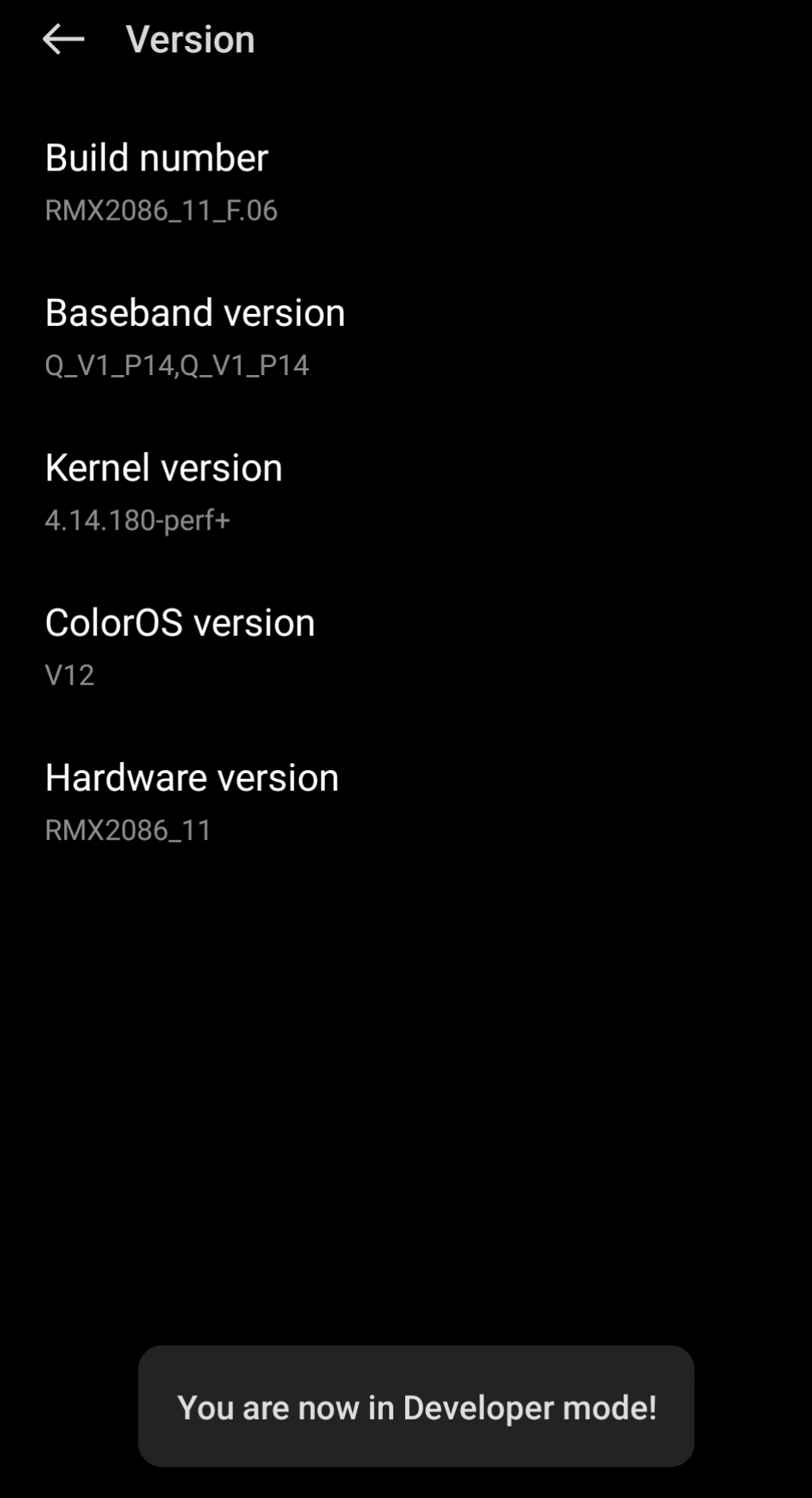
Poszukaj trzech ustawień animacji: Skala animacji okna , Skala animacji przejścia i Skala czasu trwania Animatora . Domyślnie wszystkie są ustawione na 1x. Możesz je przyspieszyć, spowolnić lub całkowicie wyłączyć animacje.
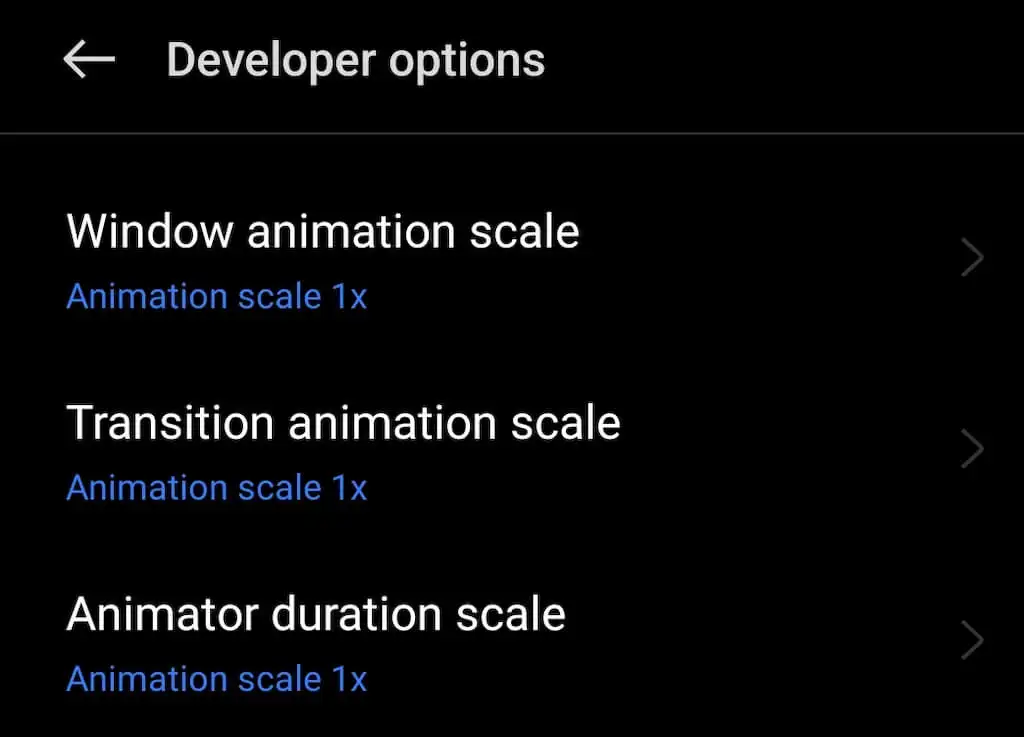
Zalecamy wyłączenie animacji systemowych, aby uzyskać najlepszy wzrost wydajności. Będziesz jednak musiał poświęcić efekty przejścia, do których jesteś przyzwyczajony.
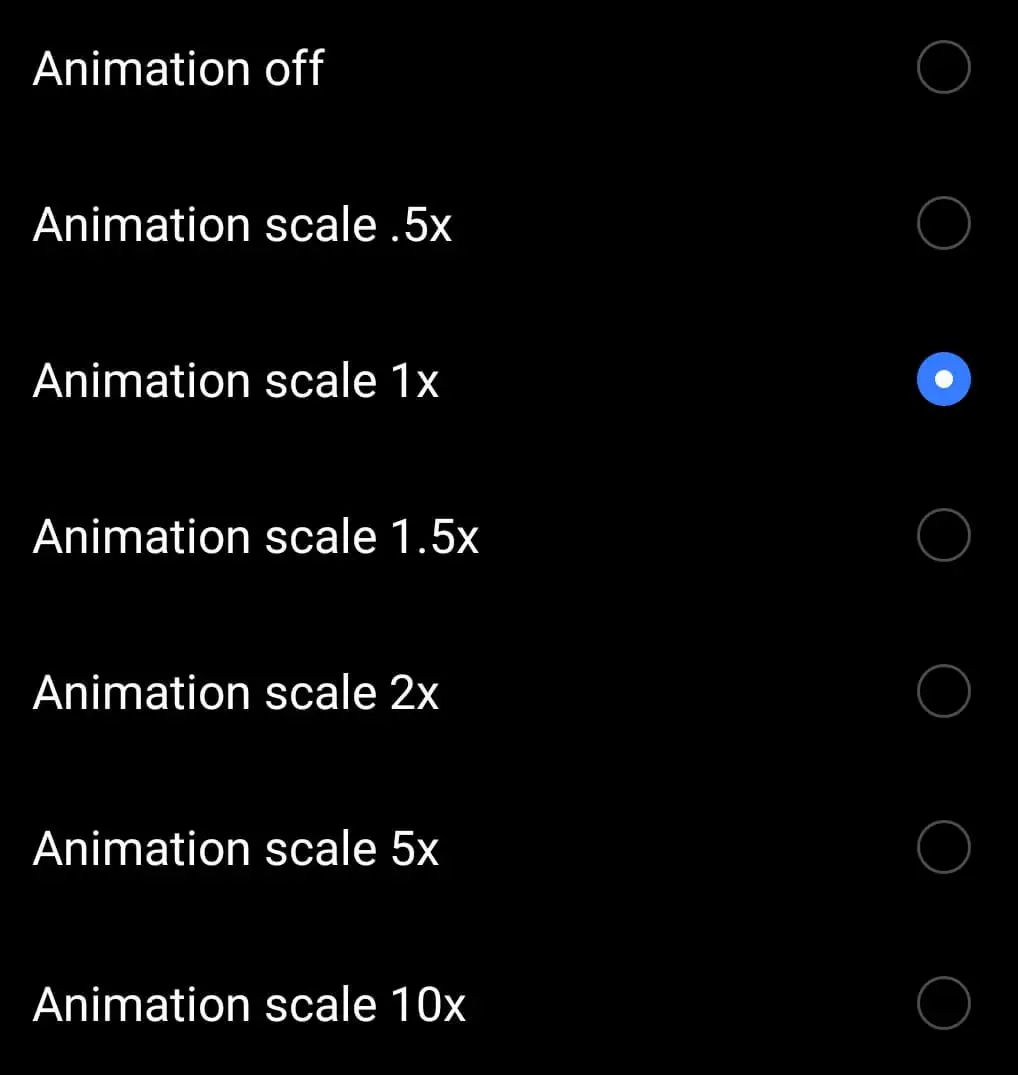
Po zakończeniu możesz wrócić do menu opcji programisty i je wyłączyć.
9. Podejmij środki bezpieczeństwa
Biorąc pod uwagę Twoje doświadczenia z komputerowym systemem operacyjnym, dobrym pomysłem jest zainstalowanie aplikacji antywirusowej na urządzeniu z Androidem, aby chronić je przed złośliwym oprogramowaniem. Może się jednak okazać, że wyrządzisz więcej szkody niż pożytku.
Android izoluje aplikacje od siebie, aby nie powodowały błędów i nie zakłócały pracy systemu. Dlatego aplikacja antywirusowa nie będzie w stanie przeskanować systemu Android tak skutecznie, jak na komputerze stacjonarnym.

Jak uniknąć łapania złośliwego oprogramowania podczas pobierania aplikacji i nowego oprogramowania? Dobrą wiadomością jest to, że Sklep Play i usługi Google Play mają swoje sposoby wykrywania i usuwania złośliwych aplikacji z twojego urządzenia, co mija się z celem posiadania aplikacji antywirusowej innej firmy na twoim Androidzie.
Zamiast tego należy unikać klikania anonimowych linków i otwierania załączników od nieznanych nadawców. Możesz także zainstalować usługę VPN, która pomoże Ci poprawić bezpieczeństwo telefonu i uniknąć przechwytywania złośliwego oprogramowania, które może spowolnić Twoje urządzenie.
10. Zrootuj swój smartfon
Zrootowanie urządzenia z systemem Android zapewnia dostęp do funkcji, które nie są domyślnie dostępne w smartfonie. Funkcje te obejmują dostęp do niestandardowych wersji systemu operacyjnego, niestandardowe odzyskiwanie w celu flashowania różnych plików, aplikacje tylko dla roota, usuwanie oprogramowania typu bloatware, możliwość usuwania wbudowanych aplikacji i nie tylko.
Jeśli posiadasz starszy model smartfona, rootowanie urządzenia pozwala zaktualizować system operacyjny i uzyskać dostęp do nowych funkcji i poprawek bezpieczeństwa bez czekania, aż operator dostarczy aktualizację.
Uzyskanie dostępu administratora do urządzenia z Androidem to złożony proces techniczny, a kroki różnią się w zależności od producenta telefonu. Na przykład instrukcje będą się różnić w przypadku urządzeń Samsung Galaxy i Google Pixel. Przed rozpoczęciem należy również wykonać pełną kopię zapasową wszystkich ważnych plików, ponieważ zrootowanie smartfona spowoduje usunięcie wszystkich danych z urządzenia.
Dbaj o swoje urządzenie z Androidem
Najlepszą wskazówką, która pomoże Ci przedłużyć żywotność Androida, jest dbanie o smartfon. Upewnij się, że instalujesz nowe oprogramowanie tylko ze znanych i zaufanych źródeł, twórz kopie zapasowe danych, od czasu do czasu restartuj telefon, usuwaj duże pliki i nieużywane aplikacje, uporządkuj resztę danych i upewnij się, że urządzenie jest zawsze aktualne .
Jeśli Twoje urządzenie z Androidem ma problemy, zawsze możesz podjąć dalsze kroki, takie jak zmniejszenie zużycia danych lub zablokowanie wszystkich powiadomień, aby poprawić wydajność smartfona.
